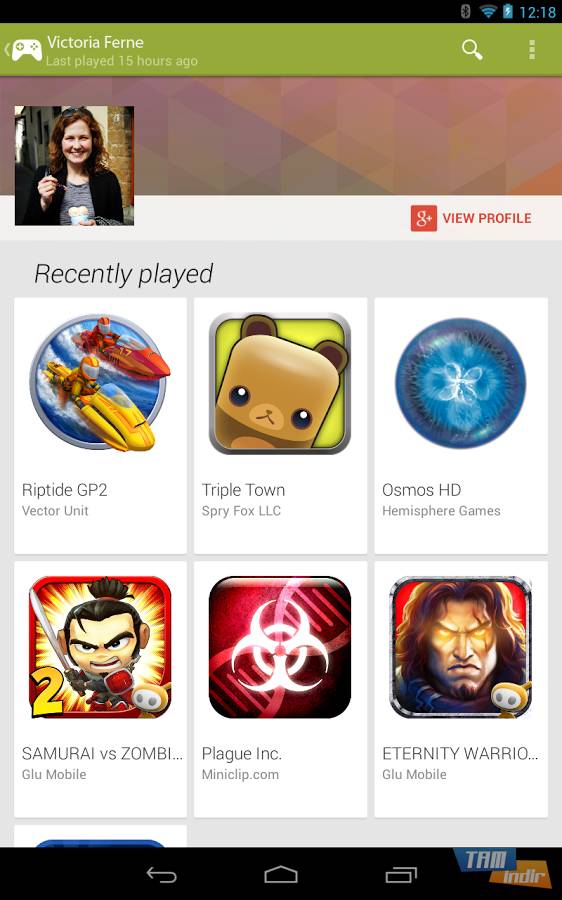Descargar Google Play Games
Descargar Google Play Games,
Puede disfrutar jugando juegos de Android en la computadora descargando Google Play Games. Para todos los usuarios de Windows, la mejor manera de jugar juegos de Android en la PC hasta ahora eran los emuladores de Android como BlueStacks. Con Windows 11, los usuarios podían descargar y jugar juegos APK de Android directamente desde la tienda. Google Play Games es un programa gratuito que le permite jugar juegos móviles desarrollados por Google en la computadora.
¿Qué es Google Play Juegos?
¿Qué es Google Play Juegos? Hablemos de eso primero. Google Play Games es un programa para PC que le permite acceder, descargar y jugar los juegos móviles más populares en todo el mundo desde su computadora de escritorio y portátil con Windows.

Descargar Google Chrome
Google Chrome es un navegador de Internet sencillo, sencillo y popular. Instale el navegador web Google Chrome, navegue por Internet de forma rápida y segura. Google Chrome es un...
Un programa gratuito publicado por Google, donde puedes disfrutar jugando tus juegos favoritos de Android en la pantalla grande de la computadora en lugar de jugar en la pantalla pequeña, así como la oportunidad de jugar cómodamente con el teclado y el mouse, sincronizar tu progreso entre dispositivos y ganar puntos (Google Play Points).
Juegos de Android en características del programa de computadora
Para mencionar las características destacadas de Google Play Juegos, donde puedes descubrir y jugar tus juegos móviles favoritos en la computadora:
Jugar juegos móviles en la PC: los juegos de Android que lo bloquean en la pantalla son mejores y más llamativos en la plataforma de juegos de Google para usuarios de PC.
Jugar juegos móviles con teclado y mouse: obtenga una ventaja sobre otros jugadores con la movilidad de su teclado y mouse. Ahora matarás a tus enemigos más rápido en PUBG Mobile.
Una experiencia de juego inmersiva como nunca antes: los juegos de Android no solo se jugarán en una pantalla más grande, sino que con gráficos optimizados, su ritmo de juego nunca se ralentizará.
Continúe donde lo dejó en cualquier momento, en cualquier dispositivo: al iniciar sesión en su cuenta de Google, puede sincronizar el progreso del juego y la biblioteca de juegos en todos los dispositivos. ¿Qué significa sincronizar? Puede continuar el juego que comenzó en su teléfono en su computadora y luego continuar jugando en su teléfono.
Colaboración con desarrolladores: Google dice que está colaborando con los fabricantes cuando se trata de llevar juegos de Android a la PC. Esto significa que los juegos están optimizados para la computadora. También se ofrecen controles de seguridad en todos los juegos para proteger la seguridad de los dispositivos de los usuarios.
Requisitos del sistema de juegos de Google Play
Para que Google Play Juegos funcione, debe tener una PC con Windows que cumpla con los siguientes requisitos mínimos del sistema:
- Sistema Operativo: Windows 10 (v2004)
- Almacenamiento: SSD, 20 GB de espacio disponible
- Procesador: GPU (Unidad de procesador de gráficos) para juegos y 8 núcleos de CPU lógicos
- Memoria: 8 GB RAM
Para disfrutar de los juegos de Android en la PC con Google Play Games, debe iniciar sesión con una cuenta de administrador de Windows y la virtualización de hardware debe estar activada.
Jugar juegos de Android en PC
- Descarga e instala BlueStacks en tu PC.
- Inicie sesión en su cuenta de Google.
- Escriba el nombre del juego de Android que desea jugar en la computadora en la barra de búsqueda.
- Haga clic en el resultado de la búsqueda para instalar el juego de Android.
- Cuando el ícono del juego aparece en la pantalla principal, puede comenzar a jugar con soporte para teclado y mouse.
¡Descargar juegos de Android a la computadora es así de simple! Google Play Games no es la única forma de jugar juegos de Android en la PC. Con BlueStacks, el emulador de Android que se puede descargar gratis para todos los usuarios de Windows, puedes jugar los juegos que juegas en el teléfono desde la comodidad de tu computadora.
Ofreciendo la comodidad de jugar juegos de Android con el teclado, BlueStacks contiene más de 2 millones de juegos. Descargue BlueStacks para ver todos los detalles de su juego favorito en el monitor de una computadora en lugar de en la pequeña pantalla de un teléfono, para jugar juegos pesados que su dispositivo móvil no puede manejar en una PC normal sin atascarse, para jugar sin preocuparse por quedarse sin batería, para jugar sin interrupciones.
Si está utilizando Windows 11, tiene una opción más para instalar juegos de Android en la computadora.
Descargar juegos de Android a la computadora
- Abra la tienda de Microsoft. (Abra el menú Inicio y escriba Microsoft Store si no está anclado a la barra de tareas.
- Escribe Amazon Appstore en la barra de búsqueda. Haga clic en Instalar para continuar.
- Es posible que deba reiniciar su computadora para completar la instalación de Amazon Appstore.
- Después de reiniciar su computadora, abra la Amazon Appstore recién instalada.
- Inicia sesión con tu cuenta de Amazon o crea una cuenta gratuita.
- Ahora puedes descargar juegos de Android a tu computadora. Puede buscar e instalar juegos desde la pestaña Juegos en la barra lateral izquierda.
Si no está utilizando el sistema operativo Windows 11, puede elegir programas de emulación de Android como Google Play Games, BlueStacks, MemuPlay, o puede jugar juegos de Android directamente desde su navegador web con la plataforma de juegos de Android basada en la nube Bluestacks X. Sí, no necesitas un programa para jugar juegos de teléfono móvil en la computadora. Al iniciar sesión en su cuenta de Google, puede jugar más de 200 juegos gratis al instante, sin esperar.
Google Play Games Especificaciones
- Plataforma: Windows
- Categoría: App
- Idioma: Inglés
- Licencia: Gratis
- Desarrollador: Google
- Última actualización: 22-01-2022
- Descargar: 184